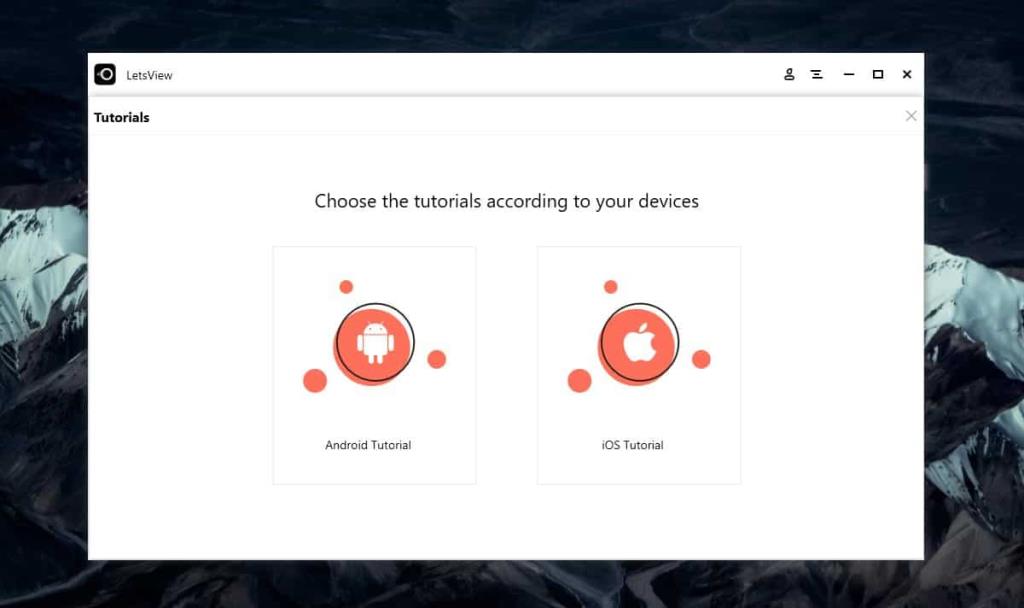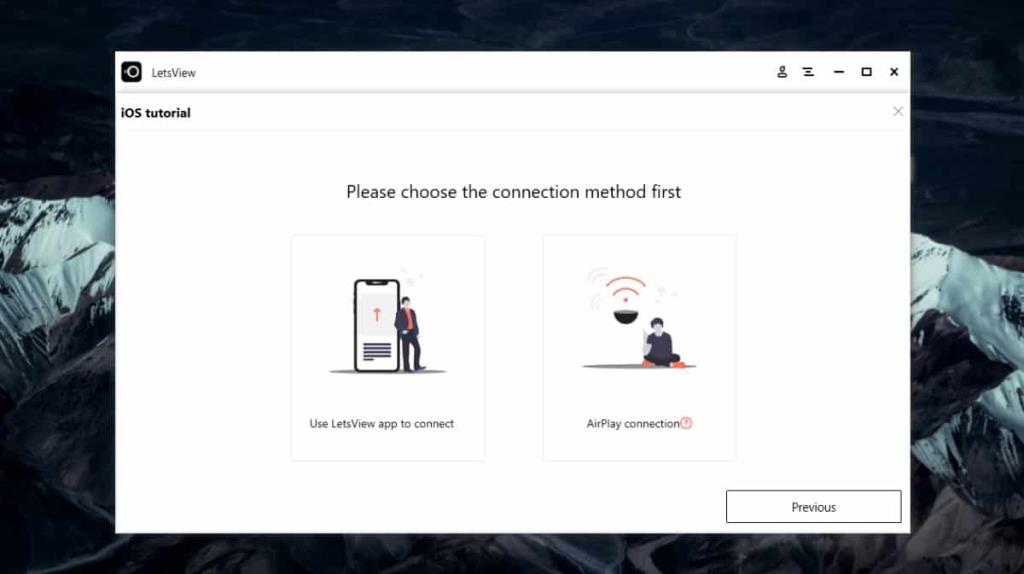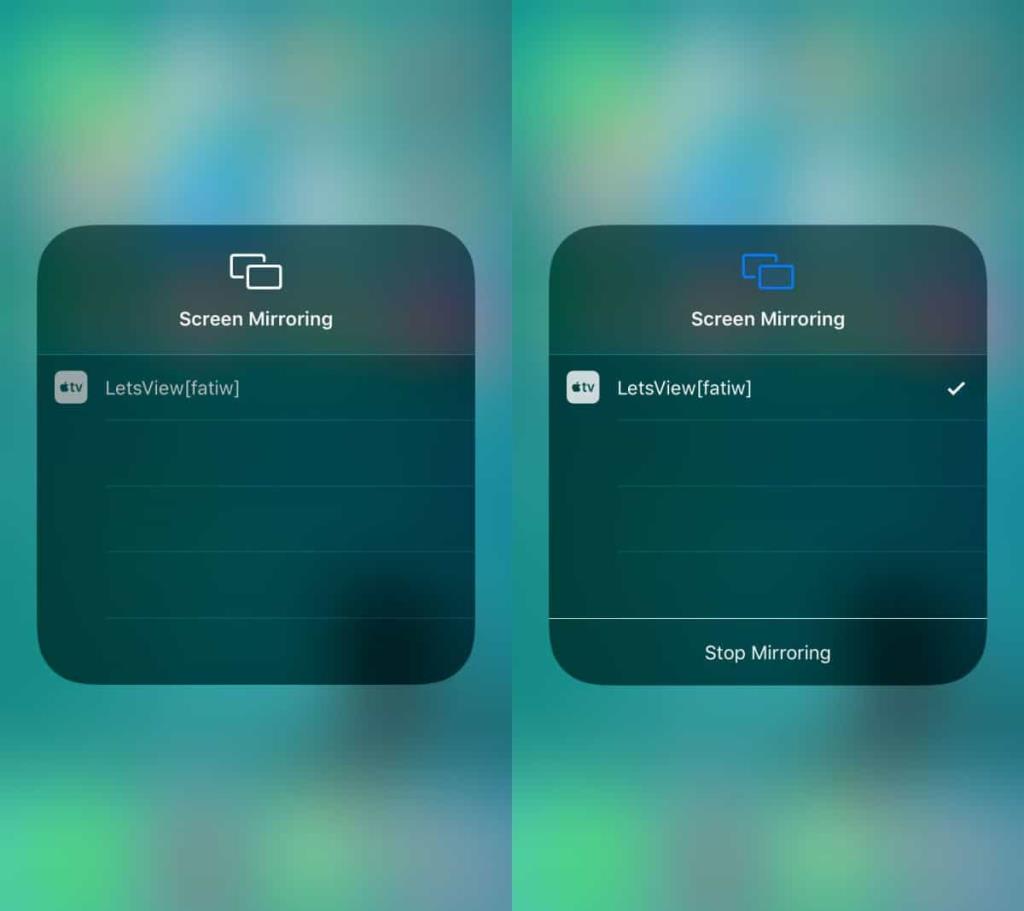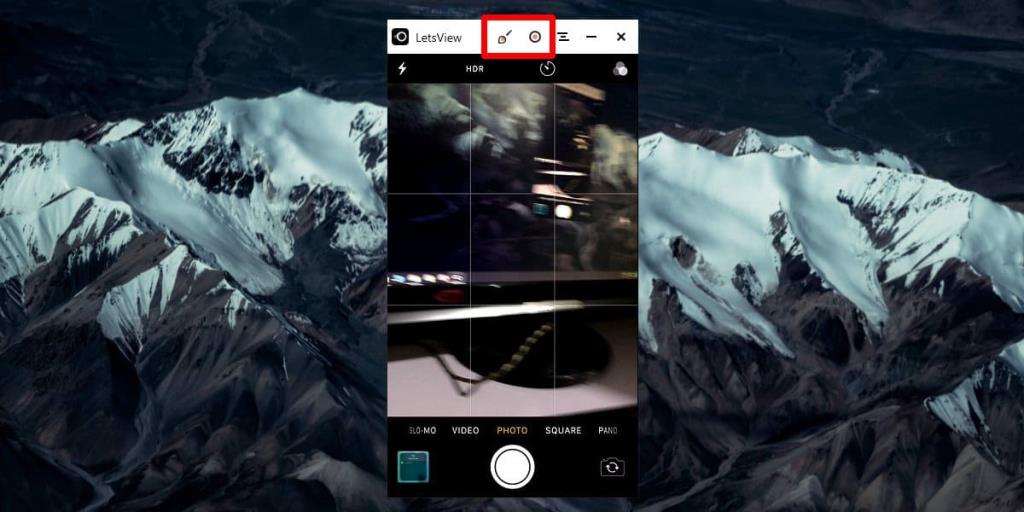Зеркальное отображение экрана между разными устройствами часто бывает сложным. Сложности возникают в основном из-за установления надежного соединения между устройствами. Программное обеспечение - это то, что выполняет свою работу, но, опять же, все сводится к двум вещам; насколько легко его настроить и насколько надежным будет соединение. Кроме того, вам может понадобиться что-то, что работает как на телефонах Android, так и на iPhone. LetsView - это приложение, которое отвечает всем требованиям. Настроить очень просто. Ваш компьютер с Windows 10 и ваш телефон (а) должны быть в одной сети Wi-Fi. Подключение будет беспроводным.
Нужно отразить iPhone на macOS? Используйте QuickTime .
Зеркало и запись телефона
Загрузите и установите LetsView. Когда вы запускаете приложение, оно проведет вас через процесс установки. Выберите тип телефона, который вы хотите отразить и записать.
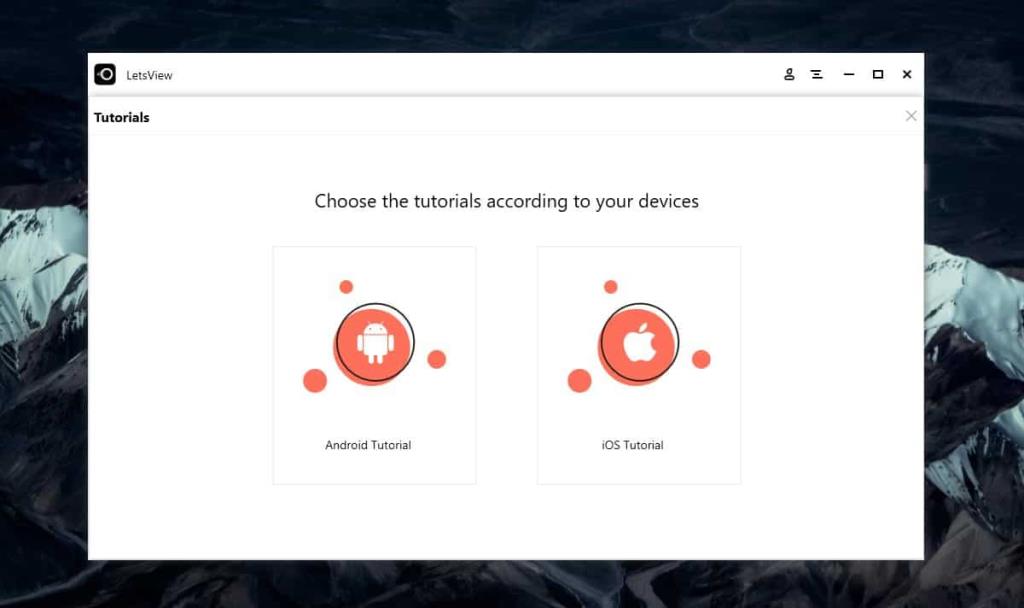
Как для iPhone, так и для телефонов Android приложение дает вам возможность подключаться по беспроводной сети с помощью собственных функций вашего устройства, или вы можете загрузить приложение-компаньон LetsView на свой телефон и использовать его. Поскольку мы ориентируемся на простоту, мы собираемся сделать это без сопутствующего приложения.
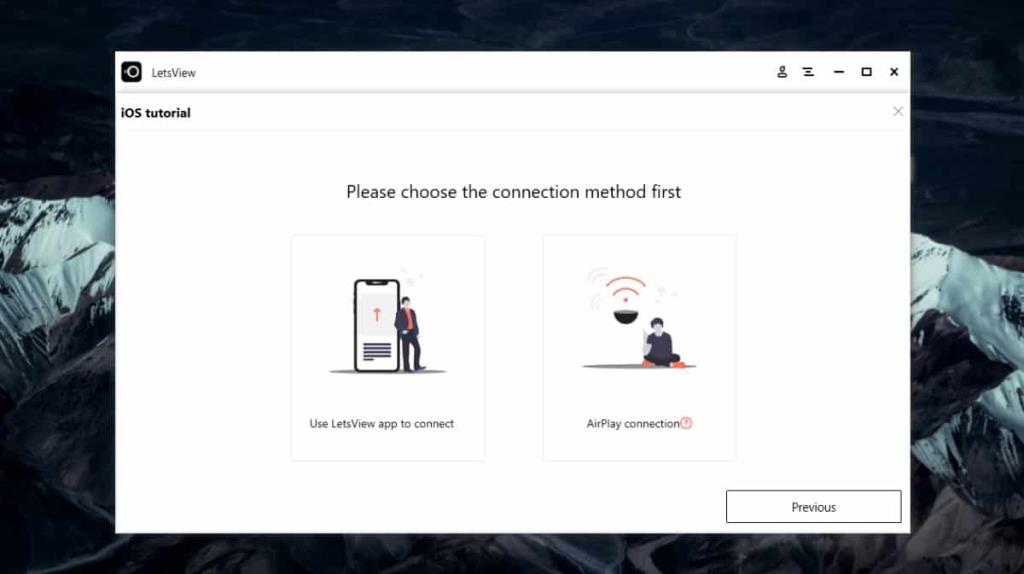
На вашем телефоне вам нужно будет подключиться к приложению. В iPhone используется AirPlay, а в телефонах Android - встроенная функция беспроводного дисплея.
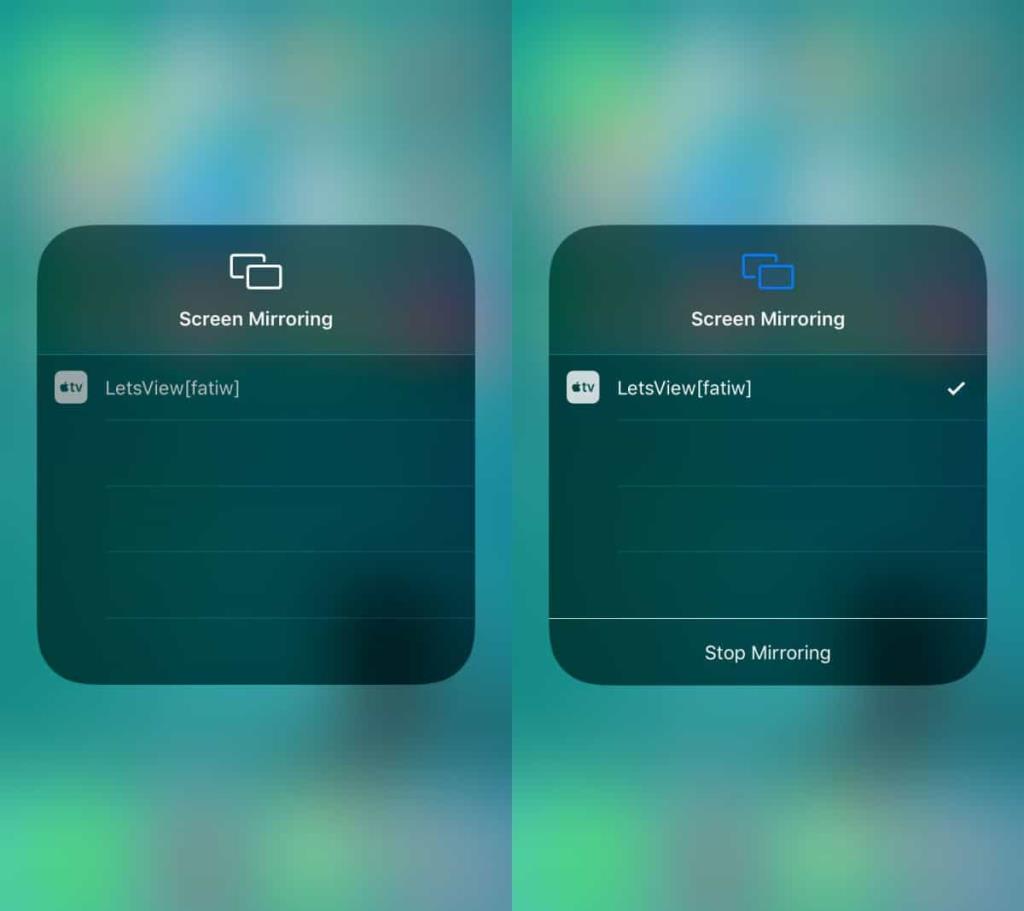
Приложение имеет довольно простой интерфейс. Кнопка записи находится вверху, и вы можете начать запись, когда захотите. Также есть возможность рисовать на экране, хотя он исчезает, когда вы начинаете запись. Если вы щелкните значок с тремя пунктами, вы увидите варианты перехода в полноэкранный режим, закрепления окна вверху и создания снимка экрана.
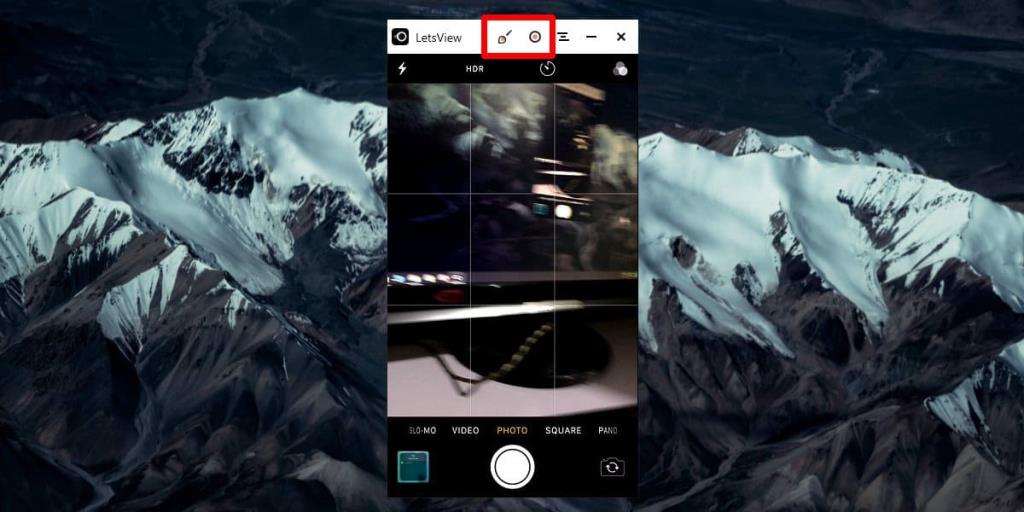
На записи нет водяных знаков. Функция аннотации немного проста; у вас не так много цветов на выбор, а вес инструмента для рисования нельзя изменить. Все, что вы рисуете, можно сохранить, только если вы сделаете снимок экрана.
Что касается разрешения потоковой передачи, LetsView поддерживает разрешение 4K, но ваш телефон тоже должен его поддерживать. Скриншоты сохраняются в формате PNG, а записи сохраняются в формате MP4. Если у вас есть устройство, поддерживающее Miracast, оно также может транслировать на ваш компьютер с Windows 10 с помощью LetsView. В целом LetsView - очень эффективное приложение. Удивительно, что это бесплатно. На странице продукта нет каких-либо ограничений, что означает отсутствие водяных знаков и неограниченную потоковую передачу и запись.
Поскольку приложение может подключаться и передавать по беспроводной сети через сеть Wi-Fi, вы можете транслировать изображение с экрана телефона из любой комнаты на свой компьютер. Вы даже можете транслировать поток с камеры на рабочий стол.